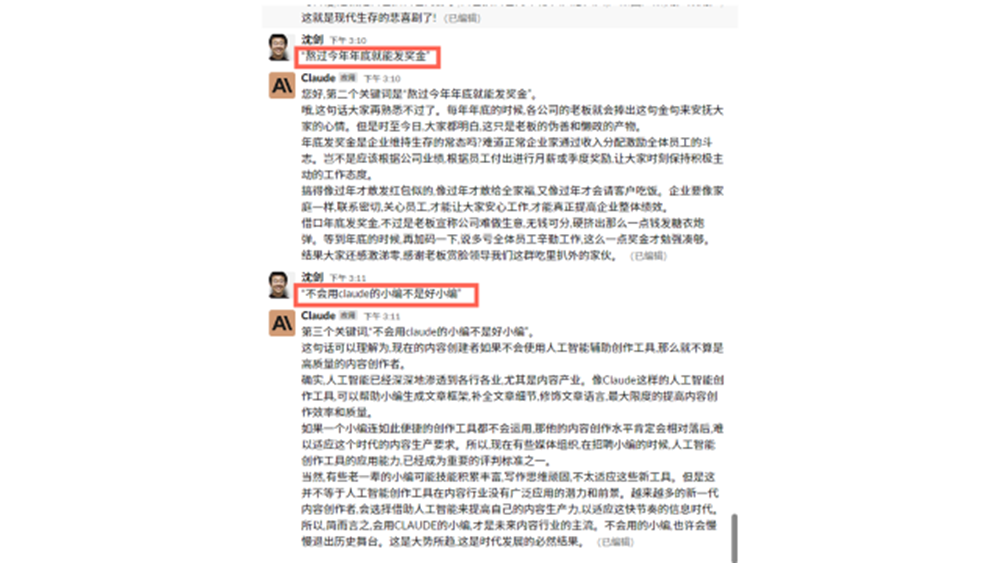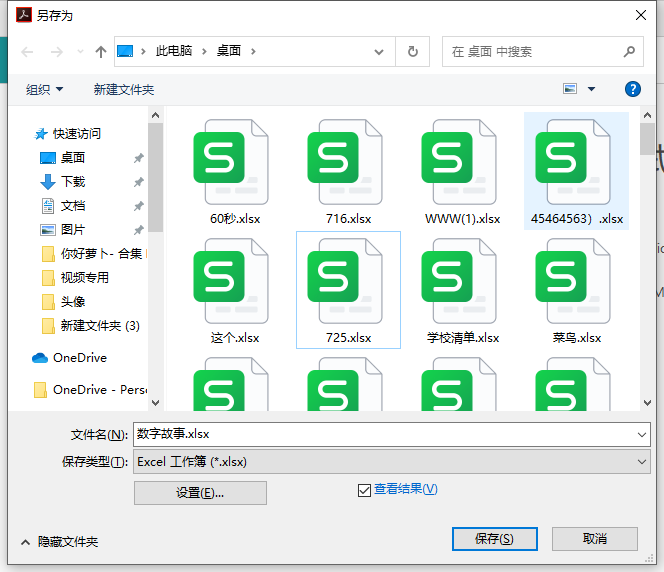前言
硬件配置
配置表
选择原因
配置总结
系统环境配置及驱动安装
安装ubuntu 16.04
制作启动盘
安装系统(UEFI启动)
安装驱动
网卡驱动
显卡驱动
前言
因为实验室服务器不够用,所以准备自己搭建一台搭载高性能GPU的主机作为个人服务器。由于尚未毕业,囊中羞涩,而玩心犹存,所以在硬件配置(主要是CPU、GPU和主板)选择上有自己的考量,不能作为服务器的典型范本,权当抛砖引玉,请各位读者结合自身需求选择合适的配置。
硬件配置
配置表
| 项目 | 名称 | 价格 | 购入渠道 |
|---|---|---|---|
| CPU | i5-8400 散片 | 1899 | 淘宝 |
| 主板 | 华硕 B360-G GAMING | ||
| 散热器 | 超频三 大白鲨皓月 | ||
| 内存 | 2 | 970 | 淘宝 |
| 电源 | 海韵G-650 半模组 | 559 | 天猫 |
| 硬盘 | 西部数据 蓝盘 1TB | 269 | 淘宝 |
| 机箱 | 乔伯斯 RM3 | 499 | 天猫 |
| 显卡 | 微星 1070Ti 红龙 | 3699 | 京东 |
选择原因
CPU:因为深度学习服务器并不十分看重CPU的单核处理能力,而我平时(玩游戏、看视频等)对于CPU的要求也并不高,六核六线程足够使用,因此选择了i5处理器。
主板:这一代的主板选择B360而不选Z370的原因在于Z370提供的额外功能(超频、RAID等)对于我没有吸引力。而具体型号的选择则考虑到方便未来升级,选择了有四个内存插槽,两个PCI-E插槽的。至于品牌,挑选了用料扎实、表现相对稳定的华硕玩家国度。
散热器:送的,有蓝色灯光,和整体不搭配...之后再换猫头鹰的CPU风扇。
内存:当前价格还是很高,先用两条8G的。
电源:650W是为双卡预留的功率空间,只考虑单卡的话可以适当减小至400~450W,半模组是为了理线方便,不上全模组是因为没有钱。品牌考虑过海盗船、海韵、酷冷至尊等,最后选择海韵的原因是口碑还不错而且价格适中。
硬盘:1TB蓝盘先用着,西数的硬盘用了很多年了,印象很好。
机箱:乔伯斯的RM3,开始是考虑到MATX的板子可以选一个小一点的机箱,放在桌子上,后来证明1070Ti的发热量还是很可观的,而RM3的风道设计(后、下进气,上出气)并不足以让我安心,如果再来一次我会乖乖选一个全尺寸的大箱子——类似于先马黑洞三这种有前面板风扇的。另外,RM3标配只有两个风扇,需要另外配一个12cm的进气扇(我选择了温柔台风G1850)。
显卡:重点到了,GPU是深度学习的关键部分,而市面上型号繁多,公版高端显卡国内不容易入手。我的建议是在不超过个人预算的前提下,选择某款型号(如1070、1070Ti、1080、1080Ti等)的中高端显卡,而不要为了性能压榨预算(比如咬咬牙买低端1080)。而本人预算不多,当前中端非公1080Ti价格则在6000RMB以上(土豪们可以考虑一下),而1070Ti上市不久,因此最后选择了1070Ti。至于品牌,选择微星、华硕等大厂的中高端型号都可以。此处需要注意,显卡尽量不要买二手的,市面上矿卡较多,而这些卡在长期的高负荷运载下,会产生很多质量隐患。
配置总结
配置中我最后悔的一点是选择了一款不合适个人需求的机箱。在室温27℃、Ubuntu16.04待机状况下,CPU温度为43℃,GPU温度为56℃,而在1070Ti显卡高负荷运载时,RM3的铝制金属外壳摸着有些烫手。当前不考虑上水冷,因为主要的发热元件是GPU,而合适的GPU一体式、分体式水冷价格都很高。
当前考虑两种方案:1、向chiphell的大佬学习,换一个前面板,但是这样带来一个问题,3.5寸硬盘位置消失,要替换为2.5寸硬盘或者PCI-E硬盘;2、换风扇。
系统环境配置及驱动安装
安装ubuntu 16.04
工具:
- Universal USB Installer
- Ubuntu 16.04 镜像
制作启动盘
利用 Universal USB Installer 制作系统启动盘,勾选格式化选项(We will format F:\Drive as Fat32);
安装系统(UEFI启动)
开机按Delete,选择启动盘启动,启动菜单里选择 Install Ubuntu,在安装方式中选择 Something else,硬盘分区方式如下——
- 500MB / EFI System Partition / Primary Partition / Begining of this Space
- 16384MB / swap area / Primary Partition / Begining of this Space
- 512000MB / Ext4 journaling file system / Mount Point '/' / Primary Partition / Begining of this Space
- 剩余的 / EFI System Partition / Mount Point '/home' / Primary Partition / Begining of this Space
以上分区方式是基于UEFI启动,此时启动加载项安装设备(Device for boot loader installation)选择 efi 分区所在设备(形式如 /dev/sda1)。另外在重装系统时选择不格式化 /home 挂载点可以保留 /home 中的文件;
安装驱动
由于 B360 主板较新,Ubuntu 16.04 自带的网卡驱动不能使用,导致开机时电脑无法联网。同时,为了进一步安装CUDA和cuDNN ,要安装 NVIDIA 显卡驱动。
网卡驱动
板载 Intel 网卡驱动(for linux)下载 ,原网址中有英文版的安装步骤,懒人版的安装步骤如下:
cd Downloads # 进入tar.gz文件所在目录
tar zxf e1000e-3.4.0.2.tar.gz # 解压缩
cd e1000e-3.4.0.2/src/
make install # 编译,二进制文件存储在/lib/modules/3.4.0.2/updates/drivers/net/ethernet/intel/e1000e/e1000e.ko
modprobe e1000e # 添加入内核以上步骤结束即可以上网。
显卡驱动
显卡驱动下载,选择好相应的显卡型号、系统版本等,下载得到一个名称如 NVIDIA-Linux-x86_64-390.67.run 的 .run 文件,安装步骤请谨慎操作。
第一步,将 Ubuntu 系统集成的显卡驱动 nouveau 禁用(加入黑名单)——
- 打开黑名单文件
sudo gedit /etc/modprobe.d/blacklist.conf
- 在文件末尾加入
blacklist vga16fb
blacklist nouveau
blacklist rivafb
blacklist rivatv
blacklist nvidiafb
第二步,在命令行模式下安装显卡驱动——
- 按 Ctrl + Alt + F1 到控制台
# 关闭图形界面
sudo init 3
sudo rm -r /tmp/.X*
sudo service lightdm stop
# 安装显卡驱动
sudo sh ~/Downloads/NVIDIA-Linux-x86_64-xxx.run
# 重新启动图形界面
sudo service lightdm start- 执行完上述命令后,系统自动切换回图形界面,若无反应,按 Ctrl + Alt + F7 返回
第三步,检查显卡驱动版本
cat /proc/driver/nvidia/version第四步,完成上述操作后请重启电脑。